Prospecteur
Prospecteur est un outil de génération de prospects sortants qui tourne avec Cognism et qui vous permet d'effectuer des recherches de nouveaux prospects dans une base de données unique de 400 millions de profils et 10 millions d'entreprises collectées à partir de source publiques ou privées de haute qualité.
Vous pouvez utiliser des critères personnalisés pour chercher dans cette base de donnée des prospects à ajouter à votre boîte des prospects.
Utiliser Prospecteur
Pour ouvrir Prospecteur, rendez-vous dans Prospects > Prospecteur.
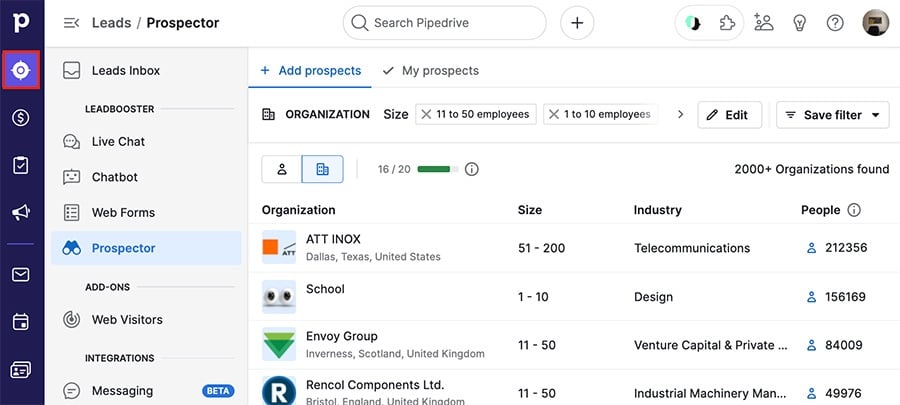
Si vous n'avez pas encore installé l'outil Prospecteur, vous devrez cliquer sur « Continuer vers Prospecteur » et suivre le flux d'installation.
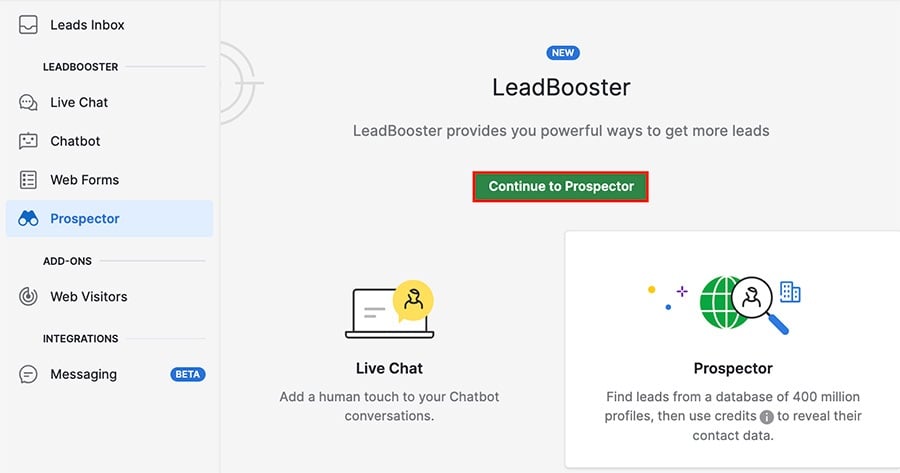
Si Prospecteur est déjà actif mais que vous n'avez pas encore ajouté de filtres, les options suivantes vous seront proposées :
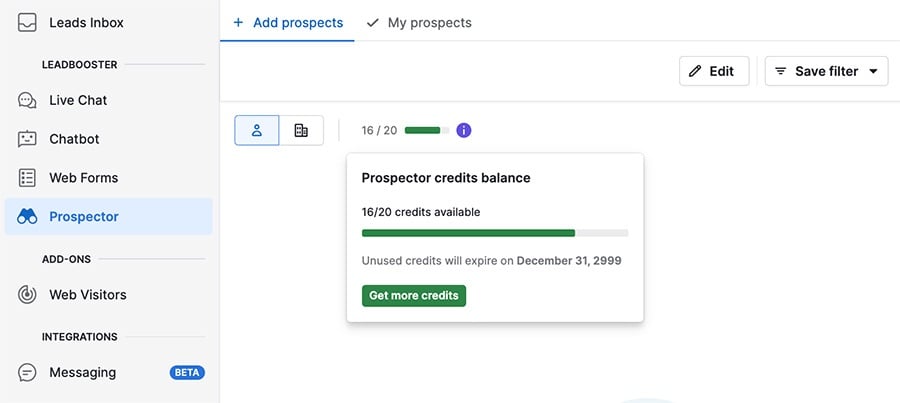
- Modifier – ajouter des critères de filtrage pour resserrer votre liste de prospects
- Enregistrer le filtre – enregistrer votre filtre actuel pour une utilisation ultérieure, ou créer un nouveau filtre pour l'enregistrer
- Le bouton « i » – vérifiez votre solde de crédits, ou cliquez sur « Obtenir plus de crédits » pour en ajouter
- Les icônes personne et organisation – basculez entre les prospects personnes ou organisations
- « + Ajouter des prospects » – choisissez des prospects à ajouter à votre compte
- Mes prospects – affichez les personnes et les organisations que vous avez déjà ajoutées
Après avoir ajouté un filtre, vous verrez la liste des prospects correspondants. Cliquez sur le « + » situé du côté droit pour ajouter un prospect à votre compte.

Vous pouvez aussi faire glisser le curseur sur les icônes dans la colonne des informations disponibles et cliquer sur « Voir plus d'informations » pour voir les informations seront disponibles sur le contact une fois que le prospect aura été ajouté à votre compte.
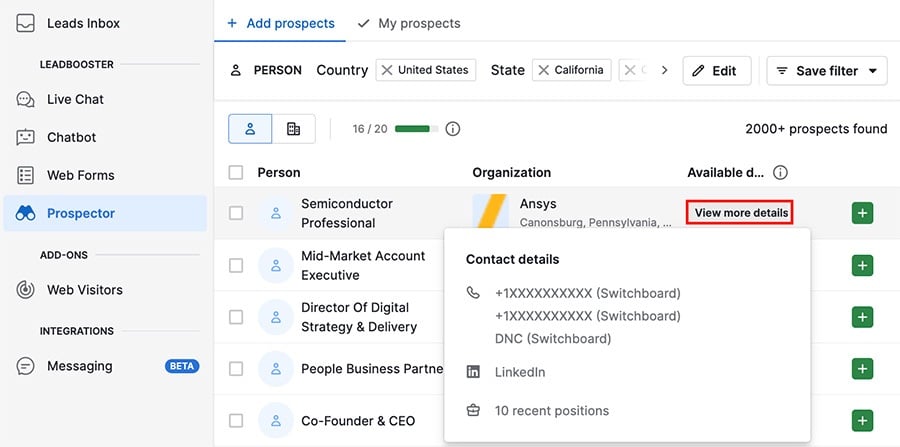
Visualiser vos nouveaux prospects
Vous pouvez naviguer vers la vue détaillée de votre nouveau prospect depuis votre liste de prospects en utilisant le bouton flèche.

Cliquez sur « … » pour signaler un prospect inexact, ou faites glisser le curseur et sélectionnez « Voir plus d'informations » pour voir les informations qui étaient précédemment floutées.
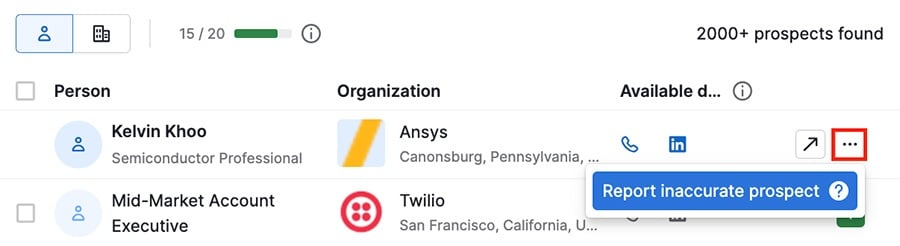
Dans la vue détaillée du prospect, retrouvez les informations publiques disponibles sur ce prospect, comme son entreprise, l'intitulé de sa fonction, son numéro de téléphone, son adresse e-mail et sa localisation.
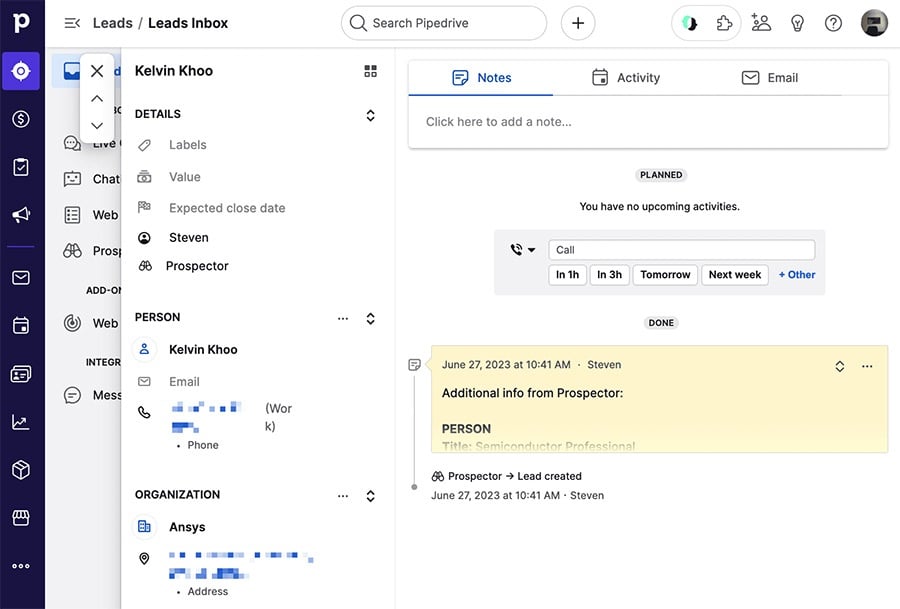
Dans la section des notes, vous trouverez des informations supplémentaires n'ayant pas trouvé place dans les champs Pipedrive, comme des numéros de téléphone supplémentaires ou un relevé de carrière détaillé.
Signaler des prospects erronés
Si vous notez des inexactitudes dans un prospect issu de Prospecteur, comme un numéro de téléphone qui ne serait plus en service ou une adresse e-mail périmée, vous pouvez signaler le problème à notre équipe pour enquête afin de récupérer le crédit que vous avez dépensé.
Vous pouvez vous y prendre de deux façons :
- Cliquez sur « … » > Signaler un prospect erroné dans la liste des prospects
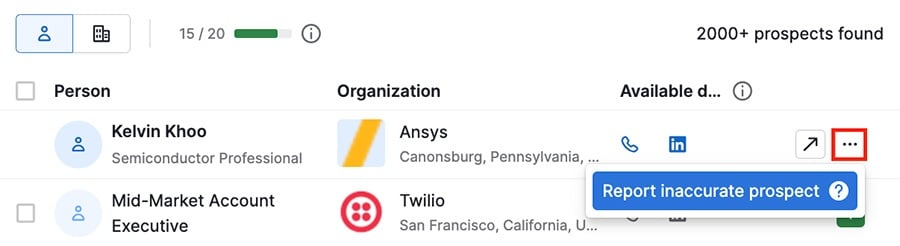
- Cliquez sur « … » > Signaler un prospect erroné dans la vue détaillée du prospect
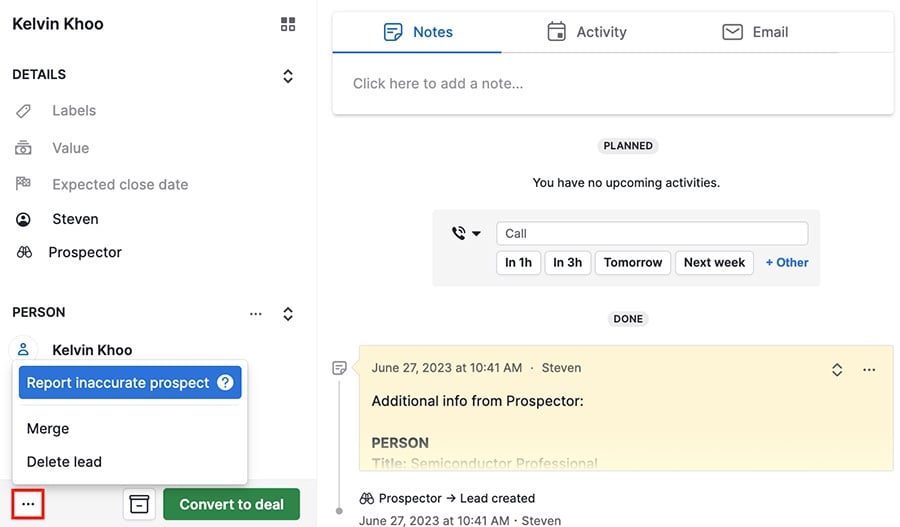
Remplissez ensuite un formulaire décrivant les erreurs se trouvant dans le prospect, ainsi que d'éventuels détails supplémentaires, si vous le souhaitez.
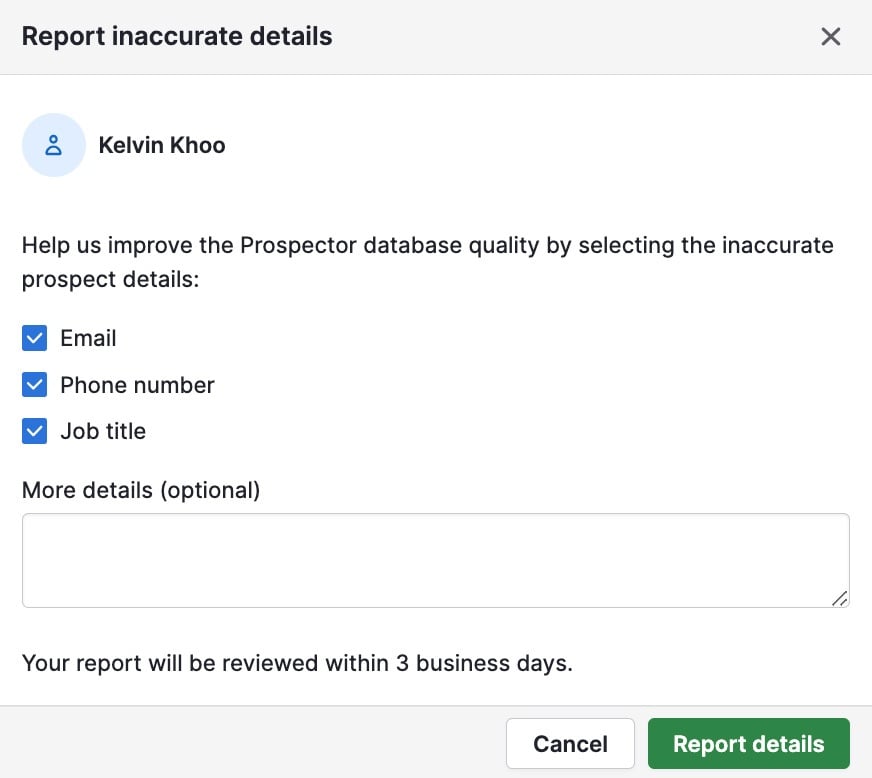
Dès que notre équipe aura fini de vérifier votre prospect, nous vous contacterons directement avec les éventuelles réponses concernant votre cas et nous vous dirons si le prospect a été reconnu comme erroné ou non.
Comment Prospecteur évite les doublons ?
Pipedrive possède un détecteur de doublons, afin d'éviter d'ajouter des prospects qui dupliqueraient des contacts déjà présents dans votre compte.
Conditions de duplication
Dans Pipedrive, les champs suivants sont utilisés pour détecter les doublons :
| Type de donnée | Champ(s) de détection des doublons |
| Organisations | Nom de l'organisation |
| Personnes | Nom de la personne |
| Prospects | Titre du prospect et nom de la personne |
Organisations
Si vous possédez dans Pipedrive une organisation ayant le même nom qu'un nouveau prospect, vous apercevrez une alerte vous informant que des organisations similaires existent dans votre base de contacts.
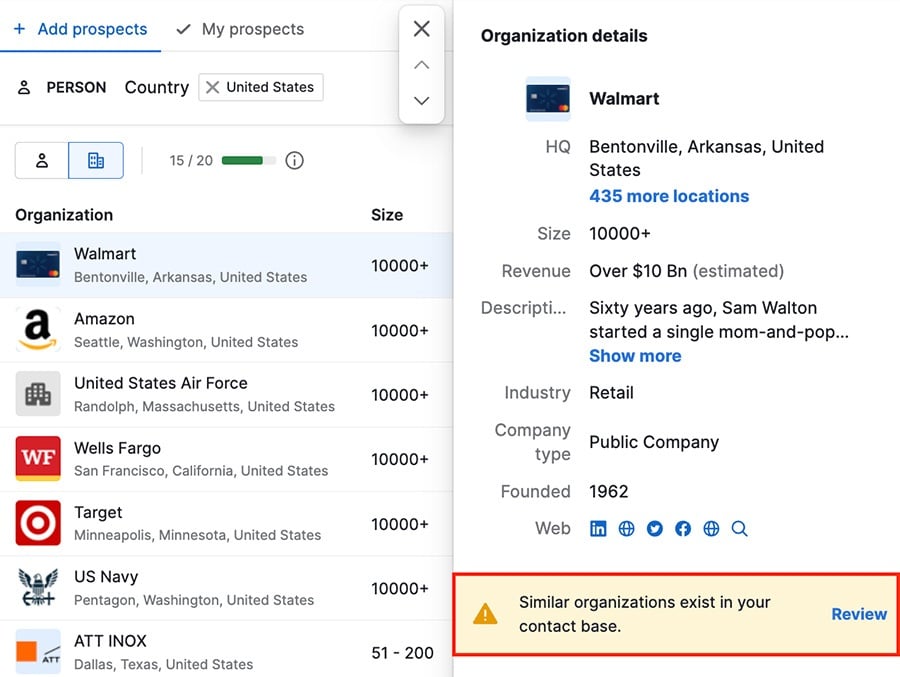
Cliquez sur « Vérifier » pour voir l'éventuelle organisation en double.
Vous pouvez lier ces organisations et ajouter les informations de la nouvelle dans celle qui existait déjà, ou conserver les deux séparément.
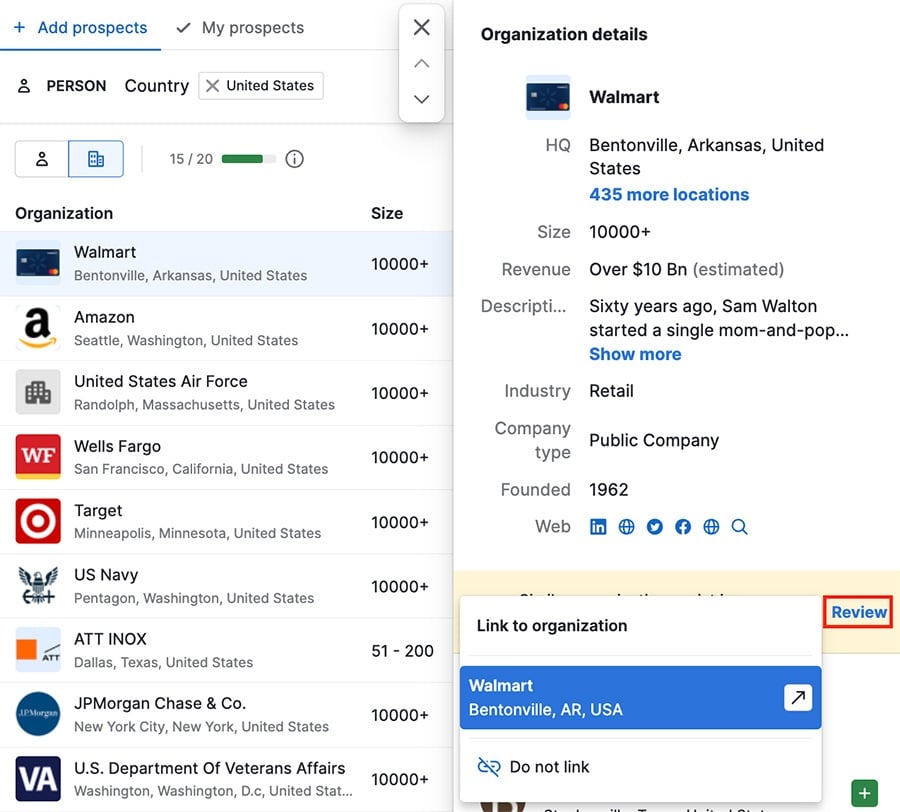
Si vous liez les organisations, vous pouvez cliquer sur « … » à côté du prospect et voir l'affaire liée, ou désassocier les deux.
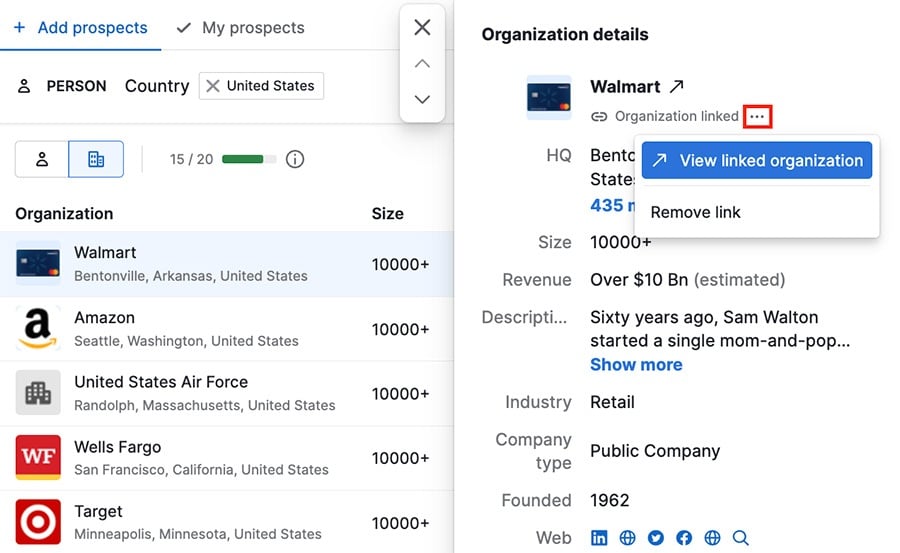
Personnes de contact ou prospects
Si vous ajoutez un prospect avec une personne de contact identique à une personne existant déjà, vous recevrez le message suivant :
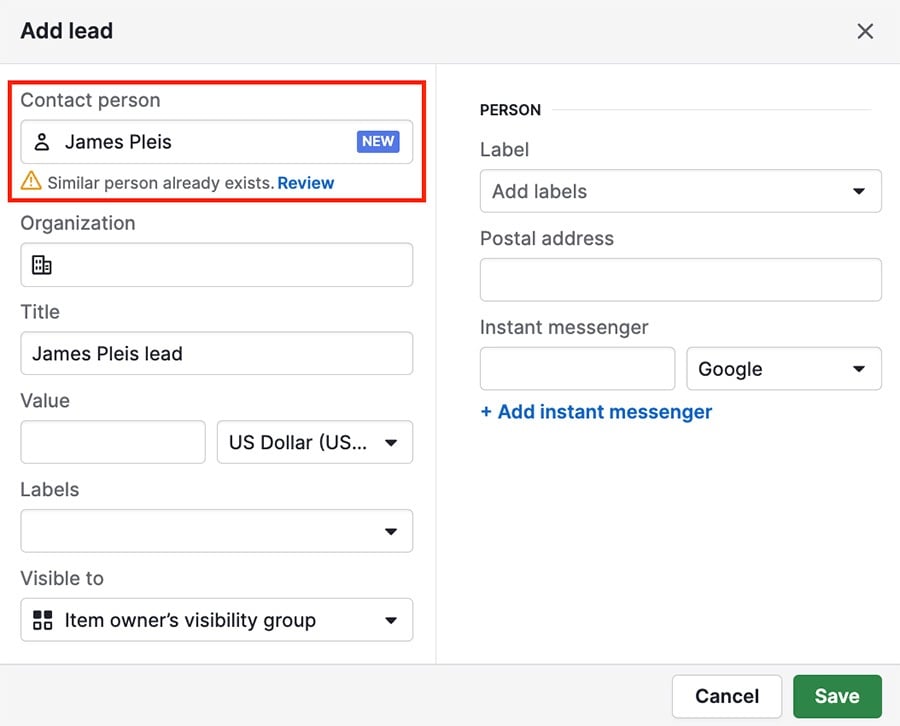
Vous pourrez soit lier le nouveau prospect au contact existant, soit créer un nouveau contact pour ce prospect.
Comment ajouter des crédits ?
Tout admin global peut acheter des crédits supplémentaires en cliquant sur « i » > « Obtenir plus de crédits ».
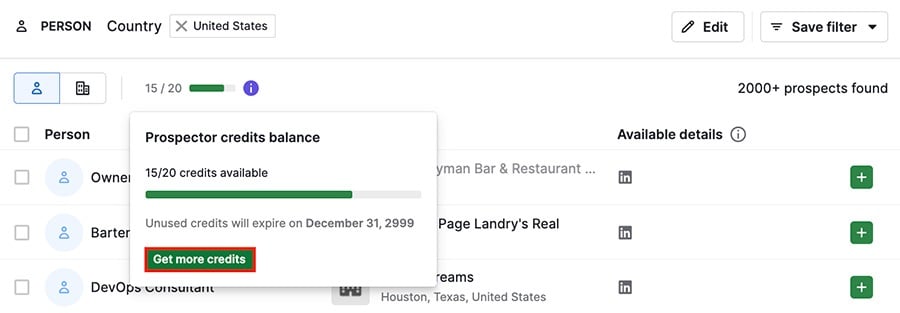
Vous pouvez modifier votre allocation mensuelle de crédits ou faire un achat unique de crédits supplémentaires pour le mois en cours.
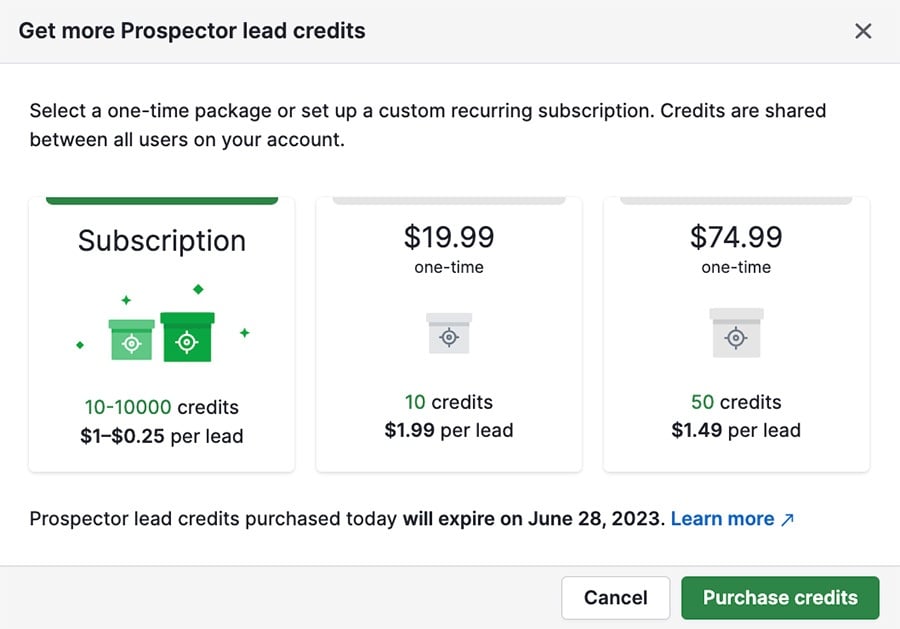
Après avoir cliqué sur « Acheter des crédits », vous serez redirigé vers une page de facturation où vous pourrez vérifier et confirmer l'achat. Vous pouvez en apprendre plus sur l'achat de crédits dans ce guide.
Cet article a-t-il été utile ?
Oui
Non